Planifiez des tâches pour vous et vos collaborateurs directement dans Taleez pour ne rien oublier
Qui peut utiliser cette fonctionnalité ?
🚀 Les comptes sur la formule Pro
👩💻 Tous les utilisateurs sauf les Lecteurs (ils peuvent uniquement marquer une tâche comme faite)
Grâce à la fonctionnalité Tâches vous pouvez gérer votre todo list directement dans Taleez. Idéal pour planifier des rappels pour vous ou vos collaborateurs, concernant vos candidats et vos recrutements ! 📆
Dans cet article
Créer une nouvelle tâche
Consulter les tâches à faire
Marquer une tâche comme faite
Modifier une tâche
Créer une nouvelle tâche
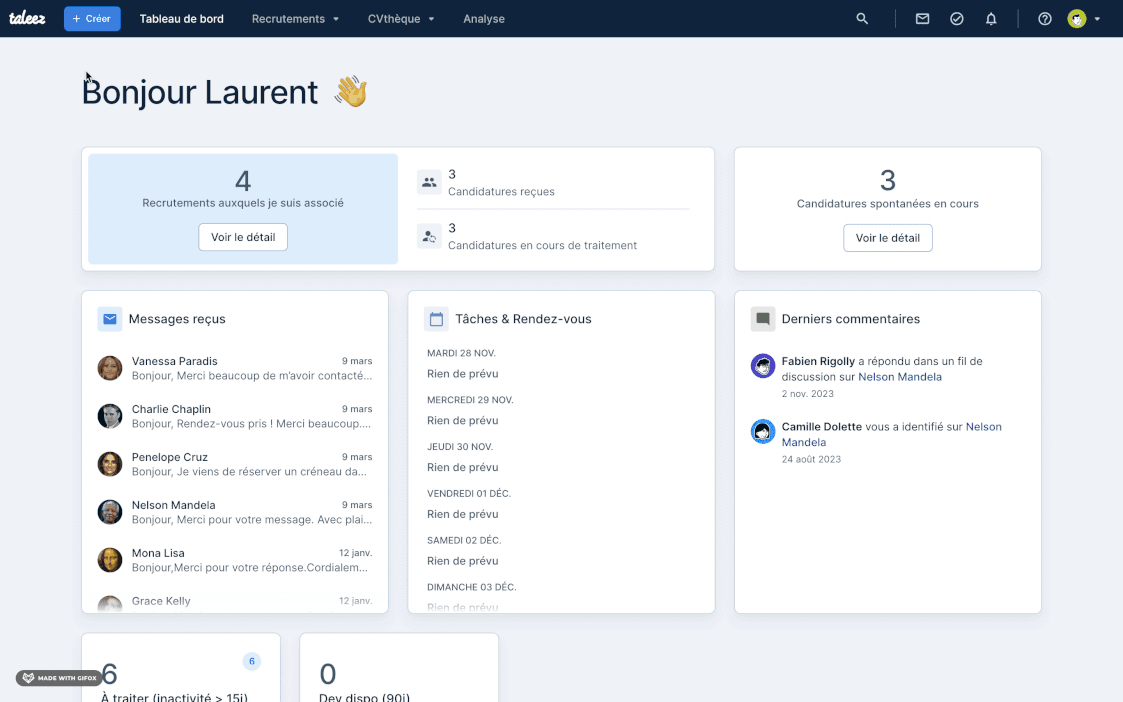
- Cliquez sur l'icône tâches
 en haut à droite de votre menu, pour accéder à l'espace de gestion des tâches.
en haut à droite de votre menu, pour accéder à l'espace de gestion des tâches. - Un bouton Créer une tâche sur la droite vous permet de créer un nouveau rappel.
- Dans le panneau qui apparaît vous pouvez saisir les informations de votre tâche : un intitulé, une date et heure d'échéance et une description.
- La tâche vous est pas défaut associée mais vous pouvez décider de l'associer à un collaborateur et de la rattacher éventuellement à un candidat et/ou un recrutement en particulier.
- Pour mieux comprendre la tâche à effectuer, n'hésitez pas à fournir une description détaillée.
- Enfin, cliquez sur Créer la tâche.
Consulter les tâches à faire
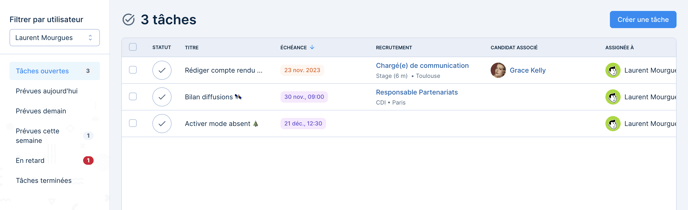
- Depuis le tableau de bord : Un bloc appelé Tâches & Rendez-vous est disponible sur votre Tableau de bord, vous permettant de visualiser rapidement les tâches à accomplir dans les prochains jours.
- Depuis la fiche d'un candidat : L'onglet Tâches / RDV présent dans chaque fiche candidat vous permet de voir les tâches qui leur sont associées.
- Depuis l'espace de gestion des tâches : Pour avoir une vue d'ensemble de vos tâches planifiées, vous pouvez accéder à l'espace de gestion des tâches. Vous avez la possibilité de les organiser par utilisateur et date d'échéance (aujourd'hui, demain, cette semaine, etc.).
Marquer une tâche comme terminée

Vous pouvez facilement marquer une tâche comme terminée, que ce soit dans l'espace de gestion des tâches ou directement depuis la fiche d'un candidat. Il vous suffit de cliquer sur la case à cocher située à côté de l'intitulé de la tâche.
Modifier une tâche
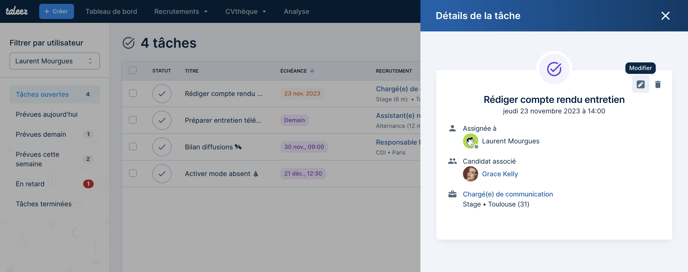
Pour modifier les informations d'une tâche que vous avez créée, il vous suffit de cliquer sur la tâche elle-même, puis sur l'icône crayon ![]() .
.
Si vous vous trouvez sur la fiche d'un candidat, vous pouvez modifier une tâche en cliquant sur l'icône à trois points •••, puis sur Modifier.
Vous pouvez également la supprimer en cliquant sur l'icône corbeille ![]() .
.
